Como receber alertas de hora de dormir com base na hora em que você precisa acordar

Como receber alertas de hora de dormir com base na hora em que você precisa acordar
Os caminhos completos são necessários quando você precisa mover um Prompt de Comando ou janela do PowerShell para um diretório diferente, ou quando quer abrir ou executar um arquivo. Eles também são utilizados em scripts e são essenciais para acessar arquivos na rede. Um caminho de arquivo ou pasta funciona como o endereço que permite que aplicativos e sistemas operacionais localizem um arquivo ou pasta. A seguir, apresentamos três maneiras simples e eficazes para obter o caminho completo para um arquivo ou pasta no Windows 10.
A barra de localização do File Explorer exibe a pasta atual. Por padrão, o caminho é apresentado de uma forma amigável e legível, mas ao clicar na barra de localização, o caminho é exibido em seu formato real, permitindo que você o copie para a área de transferência. Vale lembrar que este método fornece apenas o caminho da pasta atual. Se você precisar do caminho de um arquivo, deverá copiar manualmente o nome e a extensão do arquivo para completar o caminho. Isso minimiza as chances de erro.
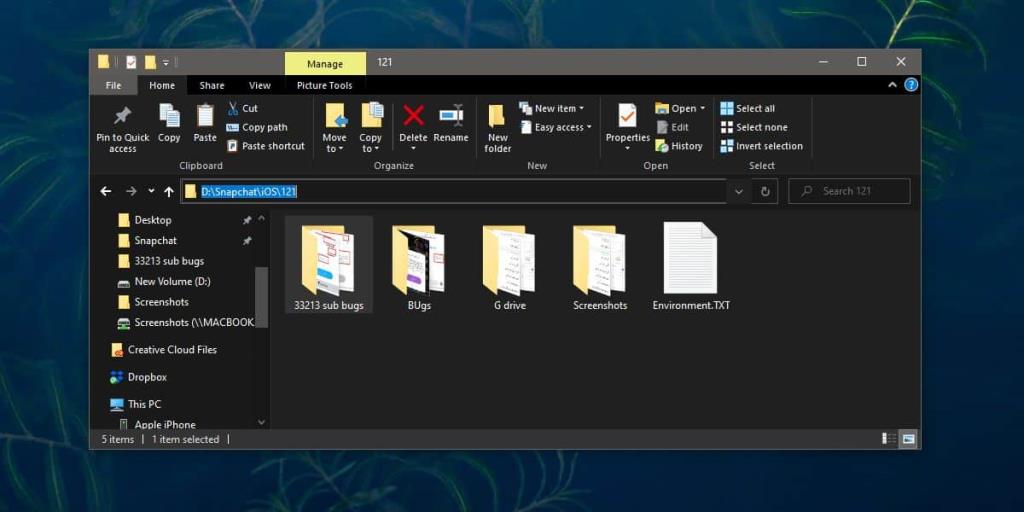
Esse método é um dos mais simples e funciona tanto para arquivos quanto para pastas. Abra a pasta que contém o arquivo ou pasta desejada. Selecione o item e, na faixa de opções, acesse a guia Início. Encontrará um botão chamado 'Copiar caminho'. Clique nele e o caminho do item será copiado para a área de transferência, sendo cerca de fácil colar em um script ou janela de terminal.
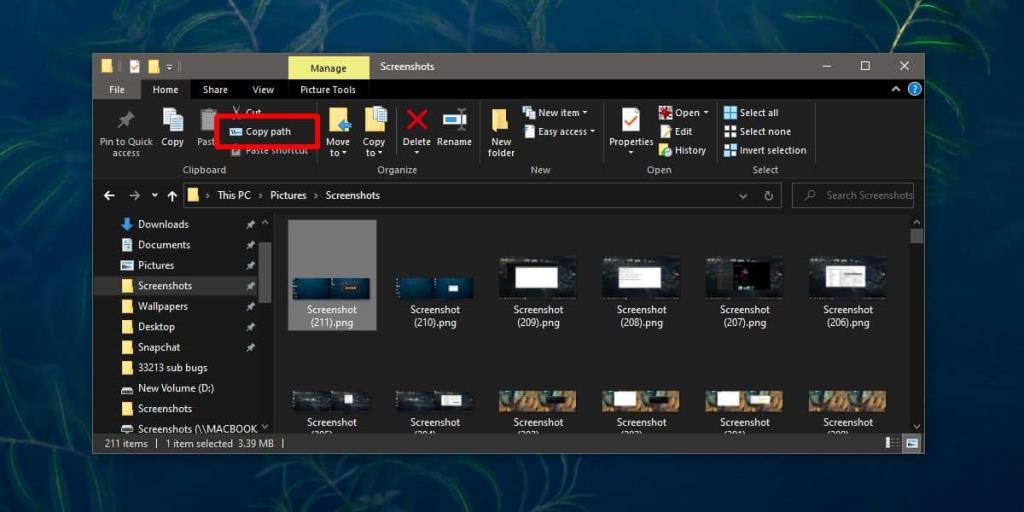
Este método é semelhante ao botão de copiar caminho da faixa de opções. Abra a pasta que contém o arquivo ou pasta desejada. Mantenha pressionada a tecla Shift e clique com o botão direito no item. O menu de contexto apresentará uma opção chamada 'Copiar como caminho'. Clique nesta opção e o caminho completo para o arquivo ou pasta será copiado para a área de transferência, já entre aspas duplas.
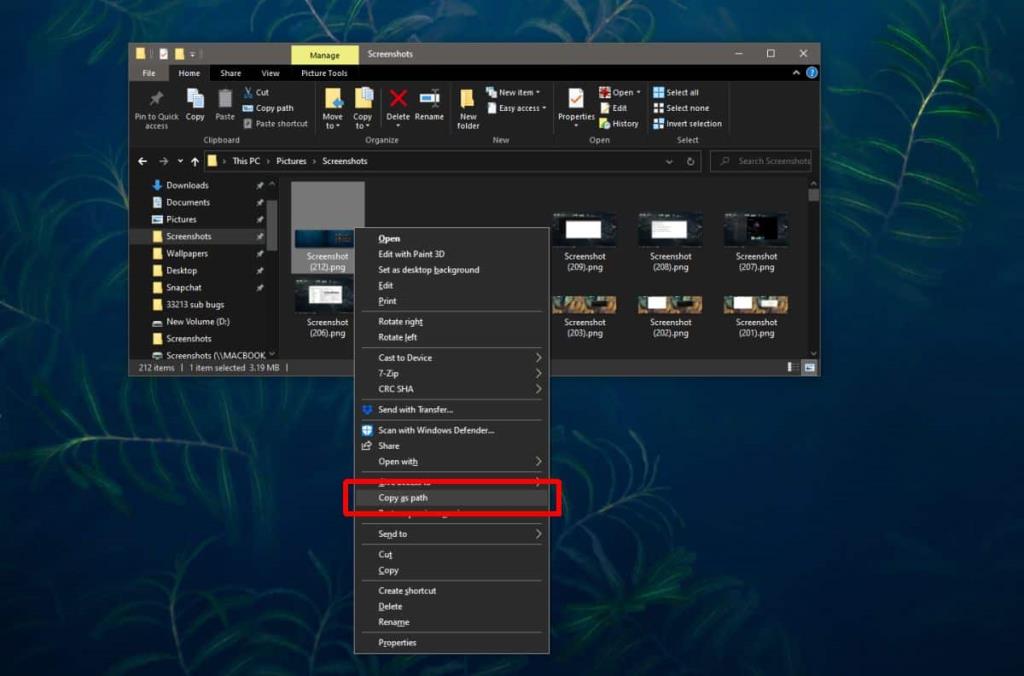
Um pequeno ponto negativo deste método é a possibilidade de esquecer a tecla modificadora que deve ser mantida pressionada para acessar essa opção. No entanto, é tão simples quanto clicar no botão de copiar caminho. Para quem prefere utilizar o teclado na maioria das suas tarefas, o método do menu de contexto pode ser mais conveniente.
Como receber alertas de hora de dormir com base na hora em que você precisa acordar
Como desligar o computador do seu telefone
O Windows Update funciona basicamente em conjunto com o registro e diferentes arquivos DLL, OCX e AX. Caso esses arquivos sejam corrompidos, a maioria dos recursos do
Novos pacotes de proteção de sistema surgiram como cogumelos ultimamente, todos eles trazendo mais uma solução de detecção de antivírus/spam e se você tiver sorte
Aprenda a ativar o Bluetooth no Windows 10/11. O Bluetooth precisa estar ativado para que seus dispositivos Bluetooth funcionem corretamente. Não se preocupe, é fácil!
Anteriormente, analisamos o NitroPDF, um bom leitor de PDF que também permite ao usuário converter documentos em arquivos PDF com opções como mesclar e dividir o PDF
Você já recebeu um documento ou arquivo de texto contendo caracteres desnecessários e redundantes? O texto contém muitos asteriscos, hifens, espaços vazios, etc.?
Muitas pessoas perguntaram sobre o pequeno ícone retangular do Google ao lado do Windows 7 Start Orb na minha barra de tarefas que finalmente decidi publicar isso
O uTorrent é de longe o cliente de desktop mais popular para baixar torrents. Embora funcione perfeitamente para mim no Windows 7, algumas pessoas estão tendo
Todo mundo precisa fazer pausas frequentes enquanto trabalha no computador, pois não fazer pausas aumenta a chance de seus olhos saltarem (ok, não saltarem).








Bruno Tech -
Se alguém tiver dicas sobre como organizar pastas usando os caminhos completos, adoraria saber!
Robson D. O. -
Estou adorando essas dicas, bem que você poderia fazer um vídeo tutorial sobre isso também
Duy Minh 2030 -
Parabéns pelo artigo! Já aprendi muito mais sobre o Windows 10. Meus arquivos nunca foram tão organizados!
Claudia Freitas -
Acho incrível como pequenos detalhes fazem toda a diferença. Agora posso ser mais eficiente no meu trabalho
Marcos P. -
Achei esse artigo realmente esclarecedor. Já compartilhei com amigos que também precisam saber isso!
Quang vn -
Como fiz isso uma vez e não consegui repetir, fiquei frustrado. Espero que agora com o guia encontre o caminho mais fácil
Duy Sinh 6789 -
Vou tentar utilizar essas dicas em meu trabalho diário. Já estou me sentindo mais produtivo
Phúc IT -
Muito legal! Fazer isso pelo prompt de comando é realmente uma boa dica. Vou começar a usar essa técnica sempre
Cecília Lima -
Poxa, não sabia que dava pra fazer isso! Agora meu trabalho vai ser muito mais prático. Muito obrigada
Luís Silva -
Artigo muito útil! Finalmente consegui descobrir como obter o caminho completo de uma pasta no Windows 10. Muito obrigado!
Nguyễn Thùy Linh -
Ótimo artigo! Eu costumava ter tantas dificuldades em organizar minhas pastas. Agora tudo está muito mais claro. Grato pelo compartilhamento!
Carlos Miau -
Hahaha, adorei a forma como você explicou! Agora sinto que sou um guru do Windows 10
Sergio R. -
Sempre que precisava de uma pasta, perdia tempo procurando. Agora com o caminho completo, tudo ficou mais fácil
Elisa Rosa -
Amei! Seu passo a passo é super claro. Farei o meu melhor para usar essas informações no dia a dia!
Mariana D. O. -
Se vocês tiverem mais dicas sobre o Windows 10, por favor, compartilhem! Precisamos aprender sempre mais!
Andréa C. -
Compartilhar é cuidar! Vou passar essa informação para mais pessoas que ficam perdidas como eu!
Léo Gamer -
Gente, alguém aqui já tentou fazer isso no Windows em modo seguro? Funciona do mesmo jeito?
Jorge N. -
Alguém aqui tem dicas sobre como usar o caminho completo de arquivos no PowerShell? Estou super curioso
Tiago 77 -
Achei o artigo ótimo! A parte sobre como localizar arquivos grandes usando o caminho completo me ajudou muito!
Marta Pitaya -
Excelente post! Finalmente entendi a diferença entre o caminho relativo e o caminho completo. Isso faz toda a diferença
Lucas F. -
Tem como fazer isso em outras versões do Windows? Essa informações são sempre boas de se saber
Helena P. -
Vou tentar fazer isso no meu Windows 10 e já estou ansiosa! Obrigada pelas dicas
Julia T. -
Que legal! Fico tão feliz quando encontro soluções práticas como essa. Obrigada
Ana Maria -
Eu sempre tive dúvidas sobre isso! Agora posso encontrar os arquivos mais facilmente. Excelente explicação
Hương Đà Nẵng -
Fico sempre perdida nos arquivos. Agora que sei como obter o caminho completo, a vida no computador ficou mais fácil
Fernanda Lessa -
Pessoal, alguém poderia me ajudar? O caminho completo é o mesmo para o Windows 11 ou muda alguma coisa
Rafael 1985 -
Achei muito interessante! Compartilhei com meu irmão que sempre se perde nos arquivos!
Sophie N. -
Hahaha, tenho certeza de que vou usar essa técnica para impressionar meus amigos. 😄
Huyền Lizzie -
Eu só queria saber uma coisa: existe uma forma mais rápida de obter o caminho completo sem ter que copiar manualmente
Sara B. Wonders -
Sempre que procuro meus arquivos no Windows, fico perdidinha. Achei o caminho completo uma maravilha, muito útil
Mia Gato -
Fantástico! Depois de muito tempo, finalmente entendi como funciona. Agradeço pela ajuda!